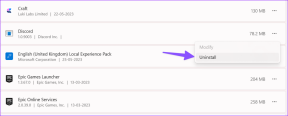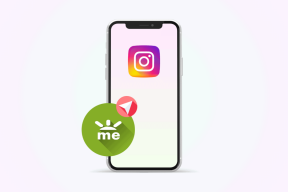13 cele mai bune sfaturi și trucuri pentru persoanele de contact Google pe care ar trebui să le cunoașteți
Miscellanea / / November 29, 2021
Când a fost ultima dată când tu a scris un număr într-un jurnal? Contactele sau aplicația agenda telefonică de pe smartphone-urile noastre ne-au făcut lucrurile atât de ușoare. Și Google Contacts este una dintre cele utilizate pe scară largă din motive evidente - sincronizarea între dispozitive. De aceea, vă împărtășim o grămadă de sfaturi și trucuri pentru aplicația Agendă Google pentru a vă ajuta să vă organizați și să gestionați inteligent contactele.

Aplicația Google Contacts este preinstalată telefoane Android stoc. Dar poate fi instalat și pe telefoanele care rulează pielea Android personalizată. Dacă sunteți un utilizator nou sau îl utilizați de ceva vreme, sfaturile menționate aici vă vor ușura procesul de utilizare a aplicației.
Să verificăm caracteristicile interesante ale aplicației Google Contacts.
Descărcați aplicația Google Contacts
1. Comutați între conturi
Modul obișnuit de a comuta între conturi în aplicația Contacte Google este să atingeți pictograma fotografiei de profil din partea de sus și apoi să selectați contul. Cu toate acestea, există o cale ușoară. Tot ce trebuie să faceți este să glisați în jos pe fotografia de profil, iar contul se va schimba automat.
Fapt amuzant: Utilizați acest sfat pentru a comuta între conturi în toate aplicațiile Google.

2. Schimbați modul în care sunt afișate contactele
Contacte Google oferă două moduri de a personaliza modul în care sunt afișate contactele. În primul rând, vă puteți sorta contactele fie după prenume, fie după nume. În al doilea rând, puteți afișa mai întâi numele de familie în loc de prenume.
Pentru a personaliza aceste două opțiuni, deschideți aplicația Google Contacts și atingeți pictograma cu trei bare din partea de sus. Selectați Setări.


Apoi, modificați valorile din secțiunea Afișare pentru formatul Sortare după și Nume.

3. Adăugați contact la ecranul de pornire
Suni des pe cineva? Pentru a fi ușor de apelat, puteți adăuga panoul de detalii al contactului respectiv ca o comandă rapidă pe ecranul de start. Procedând astfel, telefonul dvs. va apela persoana direct când atingeți comanda rapidă.
Pentru a adăuga o comandă rapidă pentru un contact pe ecranul de start, deschideți contactul în aplicația Contacte. Apoi, atingeți pictograma cu trei puncte din partea de sus. Selectați Adăugați la ecranul de pornire din meniu.


Va apărea un mesaj de confirmare. Atingeți Adăugați. Pictograma va fi adăugată pe ecranul dvs. de pornire.


De asemenea, pe Guiding Tech
4. Atribuiți un ton de apel personalizat
Știai că poți atribui tonuri de apel personalizate la contactele selectate? Pentru aceasta, deschideți contactul și atingeți pictograma cu trei puncte. Apoi, atingeți Setați tonul de apel. Alegeți un ton dintre opțiunile disponibile. În mod similar, repetați pașii pentru toate contactele pentru care doriți să schimbați tonul de apel.


5. Setați o imagine de contact
Cui nu i-ar plăcea să vadă poza persoanei dragi când te sună? Pentru a seta o imagine pentru orice persoană, deschideți contactul și atingeți butonul Editare contact. Apoi, atingeți pictograma camerei din partea de sus. Selectați Alegeți fotografia și atribuiți o imagine.


6. Creați grupuri
Dacă trimiteți în mod regulat un mesaj sau un e-mail către mai multe persoane de contact împreună, le puteți grupa. Acest lucru vă va ajuta să trimiteți același mesaj acelor oameni cu o singură atingere. Puteți grupa contacte în această aplicație folosind funcția de etichete. Din pacate, spre deosebire de aplicația Samsung Contacts, nu puteți seta un ton de apel comun pentru toți membrii etichetei.
Pentru a crea o etichetă, atingeți pictograma cu trei bare din partea de sus. Apoi selectați Creare etichetă.


Pentru a adăuga membri la etichetă, atingeți numele etichetei. Apoi, atingeți butonul plutitor de adăugare din partea de jos.


Pentru a trimite un e-mail sau un mesaj tuturor membrilor etichetei, deschideți eticheta. Apoi, atingeți pictograma cu trei bare din partea de sus și selectați Trimite e-mail sau Trimite mesaj.


7. Selectați Toate contactele
Uneori, trebuie să selectați toate contactele. S-ar putea crede că trebuie să selecteze fiecare contact individual atingând-o. Cu toate acestea, nu este cazul. Contacte Google oferă o modalitate ușoară pentru aceasta. Pentru a face acest lucru, atingeți pictograma cu trei puncte de pe ecranul de start al aplicației. Alegeți Selectați tot din el.


8. Îmbinați contacte
Pentru a face acest lucru, selectați contactele pe care doriți să le îmbinați pe ecranul de start al aplicației. Atingeți pictograma cu trei puncte. Alegeți Îmbinați.


De asemenea, pe Guiding Tech
9. Mutați contactele într-un alt cont
Dacă ați salvat din greșeală o persoană de contact într-un cont greșit, nu trebuie să îl ștergeți și apoi să îl adăugați din nou. Îl puteți muta în contul dorit.
Pentru a muta un contact, apăsați și mențineți apăsat numele contactului pe ecranul de start al aplicației. Apoi, dacă doriți, puteți fie să selectați mai multe persoane de contact, fie să utilizați opțiunea Selectați tot. Odată selectat, atingeți pictograma cu trei puncte din partea de sus și alegeți Mutați la alt cont. Apoi, alegeți contul în care doriți să-l mutați.


10. Adăugați rapid contact
Dacă aveți un telefon în funcțiune Android 7.0 Nougat și mai sus, puteți utiliza comenzile rapide ale aplicației pentru a crea un contact nou. Pentru aceasta, apăsați lung pe pictograma aplicației Contacte de pe ecranul de start. Apoi, selectați Adăugați contact din meniu.

11. Schimbați tema aplicației
Ești un fan al modului întunecat? Norocul este de partea ta pentru că aplicația Contacts acceptă acest lucru. Pentru a schimba tema, deschideți aplicația Setări din pictograma cu trei bare. Apoi, atingeți Tema. Alege Întuneric. Puteți comuta la modul de lumină selectând Lumină.


12. Anulează modificările
Ați editat sau șters vreodată din greșeală un contact de pe telefonul nostru? Ai cunoaște trauma care urmează. Din fericire, Google Contacts oferă o modalitate ușoară de a anula orice modificări pe care le-ați făcut persoanelor de contact în ultimele 30 de zile. Trebuie să alegeți un interval de timp de când doriți să anulați modificările.
Pentru aceasta, deschideți aplicația Contacte și accesați Setările acesteia din pictograma cu trei bare. Derulați în jos și atingeți Anulați modificările.

13. Verificați ce are de spus aplicația
Similar cu alte aplicații Google, aplicația Contacts este, de asemenea, inteligentă. Asta pentru că nu numai că detectează contactele duplicate, ci chiar vă permite să le îmbinați automat. Asta nu e tot. În plus, vă oferă și alte sugestii legate de lista de contacte, cum ar fi nume lipsă, detalii noi despre un contact, restaurare și multe altele.
Pentru a face aceste lucruri, atingeți pictograma cu trei bare din aplicație. Apoi, atingeți Sugestii.


Bonus: opriți sincronizarea contactelor
Trebuie să fi observat că atunci când adăugați un cont Google pe telefonul dvs. Android, acesta își sincronizează automat contactele. Este destul de îngrijorător, deoarece nu vi se oferă nicio opțiune de a-l opri la început. Dar, dacă doriți să faceți acest lucru, verificați ghidul nostru util care vă va ajuta să opriți sincronizarea contactelor dvs. Google.
De asemenea, pe Guiding Tech
Mai multa distractie
Sperăm că v-a plăcut grămada de sfaturi și trucuri de mai sus pentru Agenda Google. În cazul în care doriți să explorați contactele în continuare, ar trebui să verificați versiunea sa web la contacts.google.com. Obțineți funcții suplimentare, cum ar fi ascunderea și imprimarea contactelor.
Urmatorul: Doriți să eliminați un cont Google de pe telefon? Iată ce se întâmplă făcând acest lucru pe Android și iPhone din linkul dat.